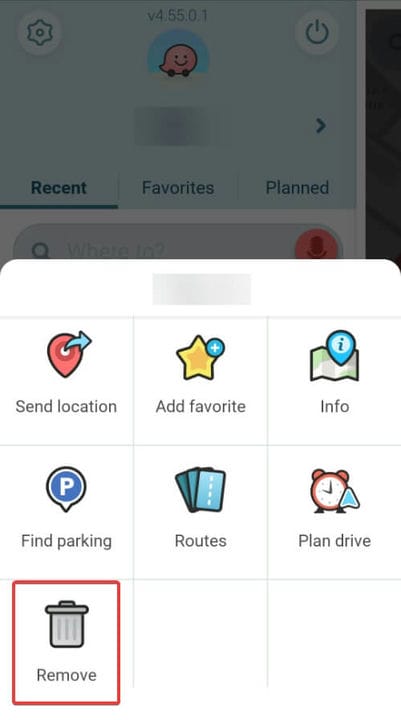So löschen Sie den Navigationsverlauf in Waze
Um verschiedene PC-Probleme zu beheben, empfehlen wir DriverFix: Diese Software hält Ihre Treiber am Laufen und schützt Sie so vor häufigen Computerfehlern und Hardwarefehlern. Überprüfen Sie jetzt alle Ihre Treiber in 3 einfachen Schritten:
- Laden Sie DriverFix herunter (verifizierte Download-Datei).
- Klicken Sie auf Scan starten, um alle problematischen Treiber zu finden.
- Klicken Sie auf Treiber aktualisieren, um neue Versionen zu erhalten und Systemstörungen zu vermeiden.
- DriverFix wurde diesen Monat von 501.404 Lesern heruntergeladen.
Wenn Sie Waze für einige Zeit verwendet haben, haben Sie sicherlich viele Suchanfragen und möchten Ihren Verlauf löschen.
Jedes Mal, wenn Sie eine neue Suche durchführen und diese spezifische Suche für eine Route verwenden, bleibt diese automatisch im Suchverlauf als gültige Option für zukünftige Referenzzwecke.
Dies ist sehr hilfreich, wenn Sie vorhaben, dasselbe Ziel mehrmals zu verwenden. Einige Benutzer möchten jedoch ihren Verlauf entfernen, und es scheint, dass es keine einfache Möglichkeit gibt, dies zu tun.
Mal sehen, wie Sie Ihre Verlaufssuche am schnellsten loswerden können.
Wie entferne ich meinen Waze-Suchverlauf?
1 Löschen Sie den Verlauf in der Waze-App
- Öffnen Sie die Waze-App auf Ihrem Android- oder iOS-Gerät.
- Tippen Sie unten links auf dem Bildschirm auf die Lupe.
- Unter dem Wohin? Im Suchfeld wird eine Liste der neuesten Suchvorgänge angezeigt.
- Neben jeder kürzlich durchgeführten Suche werden drei vertikale Punkte angezeigt (unter iOS drei horizontale Punkte). Tippen Sie darauf.
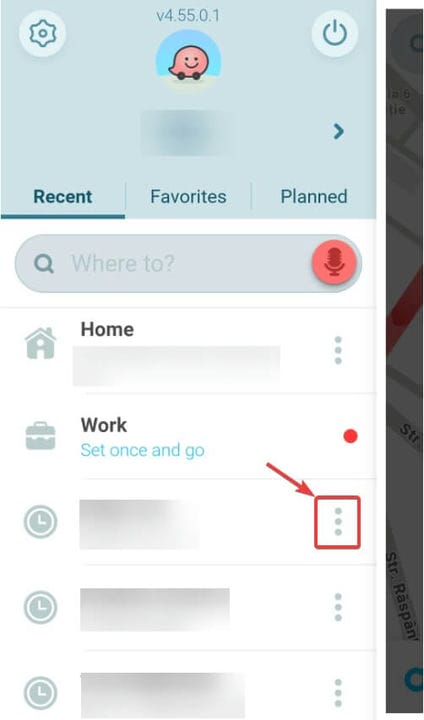
- Ein Popup-Bildschirm mit mehreren Optionen wird angezeigt. Suchen Sie das Papierkorbsymbol mit dem Namen Entfernen und tippen Sie darauf.
![So löschen Sie den Navigationsverlauf in Waze]()
- Die letzte Suche wird aus Ihrem letzten Suchverlauf entfernt.
- Wiederholen Sie den Vorgang für jeden Eintrag, den Sie löschen möchten.
Diese Methode funktioniert immer, ist aber langwierig und kann viel Zeit in Anspruch nehmen. Wenn Sie eine einfachere Methode wünschen, schauen Sie sich die nächste Lösung an.
2 Leeren Sie den Waze-Cache oder installieren Sie die App neu
- Gehen Sie auf Ihrem Android-Gerät zu Einstellungen. Sie können dies über das Dropdown-Benachrichtigungsfeld oder die App-Schublade tun.
- Suchen Sie nach Apps und Benachrichtigungen und tippen Sie darauf.
- Wählen Sie unten auf dem Bildschirm Alle Apps anzeigen.
- Scrollen Sie nun nach unten, bis Sie Waze finden, und tippen Sie darauf.
- Im App – Info – Bildschirm, wählt Lagerung.
- Tippen Sie auf die Schaltfläche CLEAR CACHE.
- Dadurch werden der Waze-App-Cache und Ihr gesamtes Suchprotokoll gelöscht.
Alternativ können Sie nach Schritt 4 auf UNINSTALL tippen, um sicherzustellen, dass Sie den gesamten Cache und den Speicher löschen. Gehen Sie danach zum Play Store, suchen Sie nach Waze und installieren Sie die App neu.
Melden Sie sich mit Ihren Anmeldeinformationen an und Sie können loslegen.
Die gleichen Schritte können unter iOS angewendet werden.
Stellen Sie sicher, dass Sie vor dem Löschen des Caches oder der Neuinstallation der App mit Ihrem Konto angemeldet sind und alle Ihre Einstellungen, Einstellungen und Reisen gespeichert sind.
Das gelegentliche Löschen der Suchverlaufsdaten wird auch von erfahrenen Waze-Redakteuren empfohlen, da bei der Rückgabe eines Suchergebnisses durch Waze die Position des Pins in der App gespeichert wird.